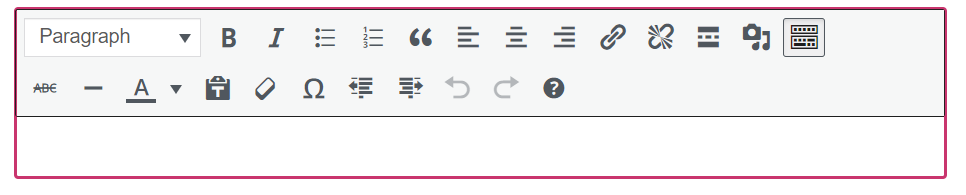Het Klassieke blok is hetzelfde als de oude bewerkingsmethode in de WordPress-blok-editor. In deze handleiding zie je hoe je het op je site kunt gebruiken.
In deze handleiding
Om het Klassieke blok toe te voegen, klik je op het invoegpictogram + Blok en zoek je naar ‘classic’. Klik erop om het blok toe te voegen aan het bericht of de pagina.
💡
Je kunt met behulp van je toetsenbord ook /classic op een nieuwe regel typen en op Enter drukken om snel een nieuw Klassiek blok toe te voegen.

Meer gedetailleerde instructies over het toevoegen van blokken vind je hier.
Zodra je het blok toevoegt, kun je de tekst die je toevoegt bewerken zoals je dit ook zou doen in de klassieke editor, met de beschikbare tools.
Als je op het blok klikt, wordt er een werkbalk met opties boven weergegeven:
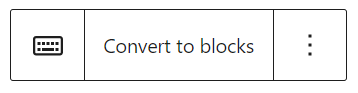
De werkbalk voor Klassiek blok bevat de volgende opties:
Je kunt alle inhoud in een Klassiek blok omzetten in individuele blokken die je kunt bewerken. Dit kan van pas kunnen als je meer functies van de blok-editor wilt toevoegen, zoals Kolommen, Knoppen, Galerieën en meer.
Als je een bericht of pagina van de klassieke editor omzet, worden deze standaard in een Klassiek blok weergegeven. Je kunt verdergaan met bewerken in het Klassieke blok of het in afzonderlijke blokken omzetten.
Als je op het beletselteken (drie puntjes) in de werkbalk klikt, verschijnen er aanvullende opties, waaronder instellingen voor het bewerken van de inhoud als HTML. Meer opties uitgelegd.
Het Klassieke blok bevat dezelfde opties als de Klassieke editor, dus je kunt onze Klassieke editor-handleiding raadplegen voor alle opties die hier worden weergegeven: